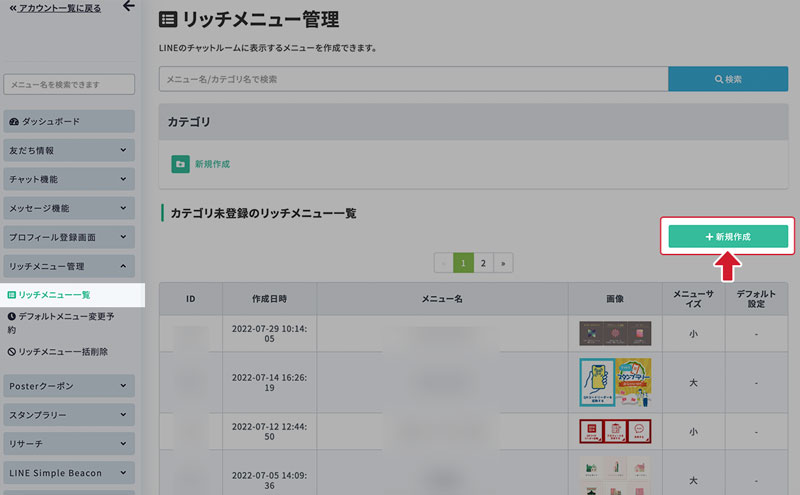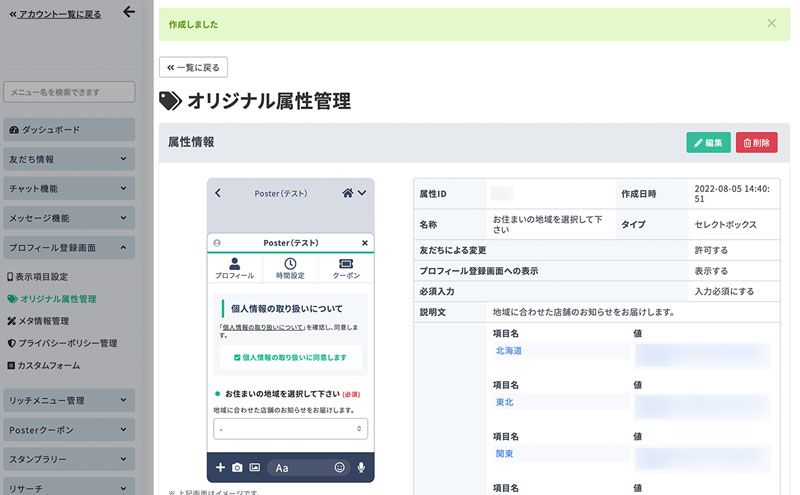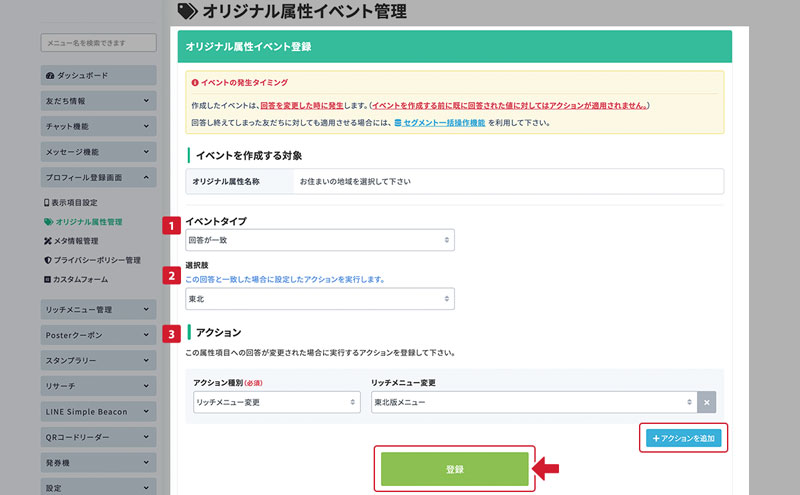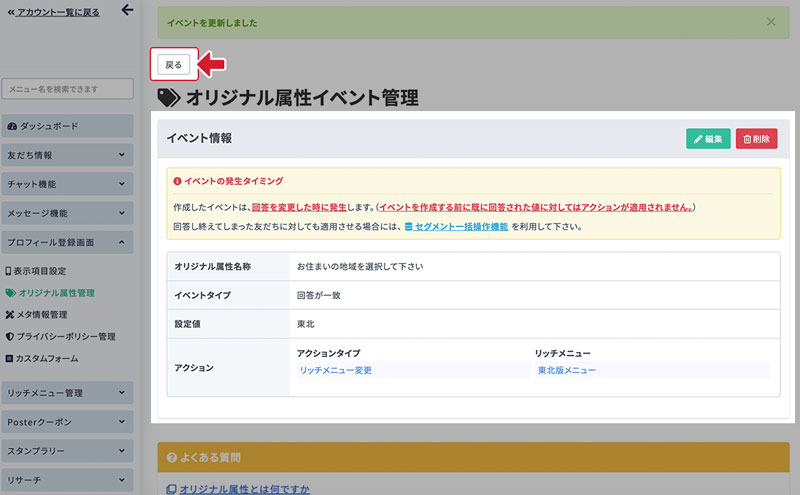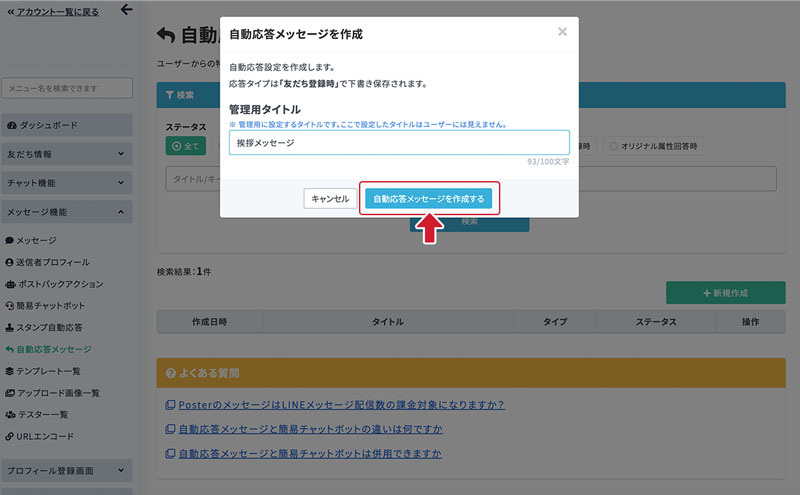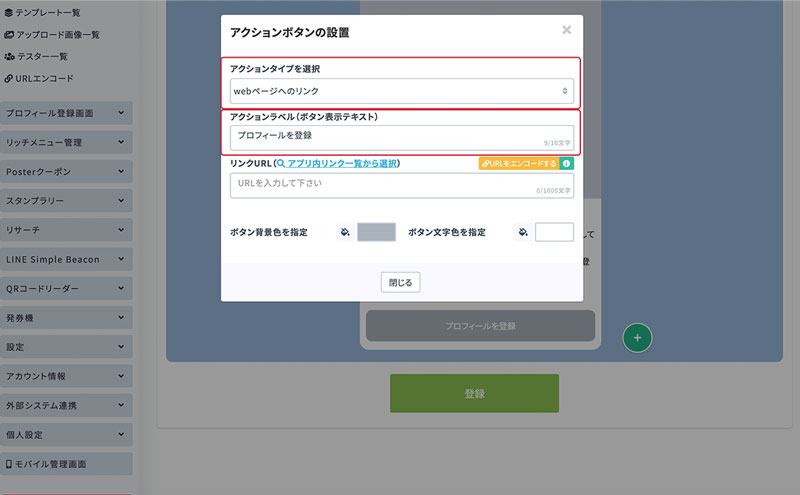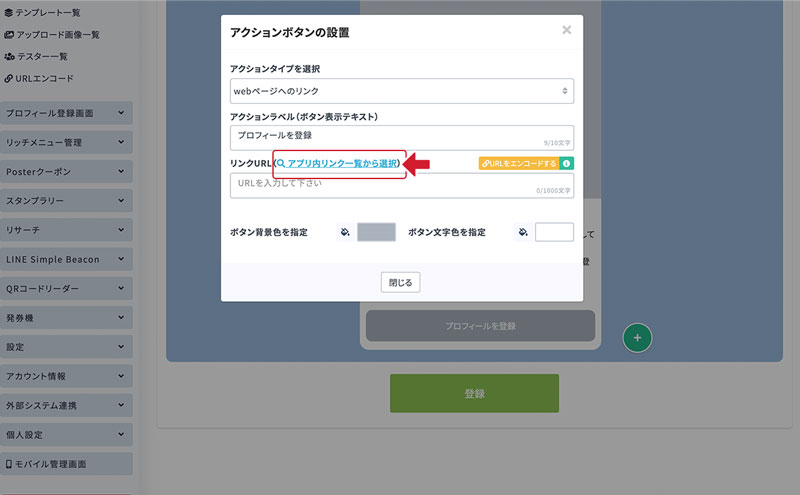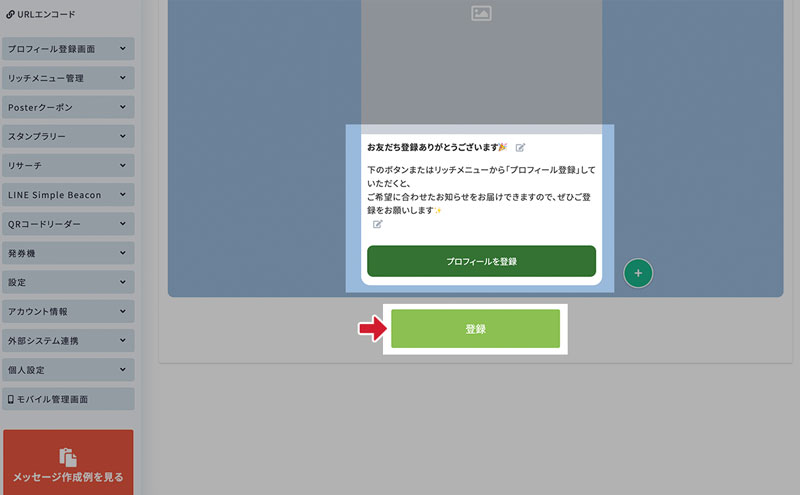オリジナル属性でリッチメニューを出し分ける
オリジナル属性の回答に応じてリッチメニューを出し分ける方法をご紹介します。
このチュートリアルで作成するメッセージの例
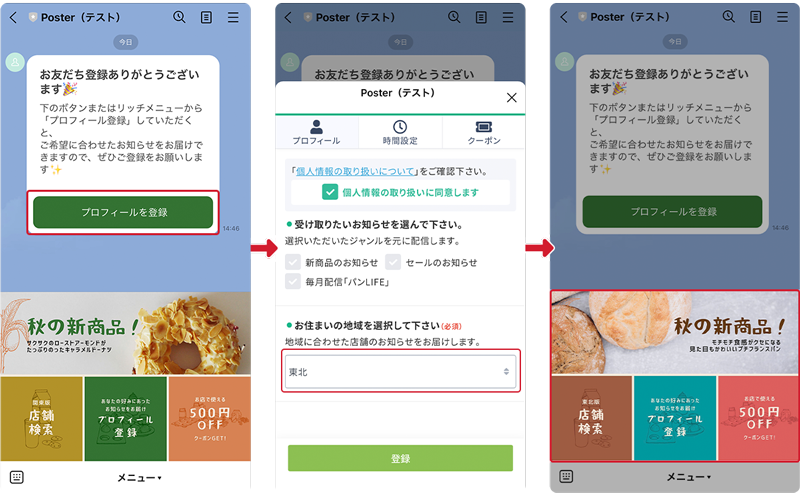
【例】オリジナル属性の回答に合わせてリッチメニューを出し分け
作成時の ポイント
オリジナル属性の回答に合わせてリッチメニューを切り替えるには「オリジナル属性イベント」機能を使用します。
【作成手順】
この例では、Aから順番に設定を行なっていきます。
この通りに進める必要はありません。あくまで参考です。
-
1.リッチメニューを作成
左メニューから「リッチメニュー管理」を開き、「 リッチメニュー一覧」を選択して移動します。
一覧の右上にある 新規追加ボタンを選択して作成します。
-
3.リッチメニュー作成完了
今回は例として、デフォルトメニュー以外に切り替えるメニューは1枚だけ用意しました。
メニューの画像はご自身が切り替えたい分の枚数を用意して設定しましょう。
-
1.オリジナル属性作成画面へ移動
クーポン作成が終わったら、次はプロフィール登録画面の入力判定用の「オリジナル属性」を作成します。
左メニューで「プロフィール登録画面」を開き、「 オリジナル属性管理」を選択して移動します。
移動したら、一覧の右上にある 新規追加ボタンを選択します。
-
2.オリジナル属性を作成
- ①選択肢のタイプ
-
選択肢のタイプを選びます。この例では「セレクトボックス」を選びましたが、自分が作成する質問内容に応じたタイプを選びましょう。
- ②友だちによる変更の許可
-
友だちが後から回答を変更することを許可したい場合は、「許可する」を選択します。
- ③プロフィール登録画面への表示
-
「表示する」を選択します。
- ④必須入力
-
必須にしたい場合は必須入力する」を選択します。
- ⑤項目名
-
項目名・説明文を入力します。
-
3.選択肢を登録
自分が作成した質問項目に合った選択肢を登録し、保存しましょう。
-
4.作成完了
オリジナル属性の作成が完了しました。
【C】オリジナル属性イベントを作成
-
「オリジナル属性イベント」でリッチメニューの出し分け設定を行います。
-
1.オリジナル属性イベントを作成
作成した「オリジナル属性」の詳細画面で、下の方にスクロールすると
「イベント一覧」という見出しがあります。一覧の右上にある 新規追加ボタンを選択し、オリジナル属性イベントを作成できます。
-
2.オリジナル属性イベントを作成
- ①イベントタイプ
-
回答の一致条件を選択します。
今回は「回答が一致」を選択しました。 - ②選択肢
-
どの選択肢を対象にするかを選択します。
- ③アクション
-
条件が一致した場合にどんなアクションを起こすかを設定します。
アクションを追加ボタンをクリックして設定を行います。今回はリッチメニューを変更したいので、
アクション種別は「リッチメニュー変更」を選択し、変更したいリッチメニュー名を設定します。
この設定で回答が選択肢「東北」と一致した場合、リッチメニューを「東北版」に変更するという設定ができました。
設定ができたら「登録」をクリックして保存します。
-
3.設定完了
オリジナル属性イベントが作成できました。
左上の「戻る」で前の画面に戻ります。
-
4.オリジナル属性イベントを追加
先ほどのイベントに加え、今度はリッチメニューをデフォルトに戻すオリジナル属性イベントも追加します。
一覧の右上にある 新規追加ボタンを選択します。
-
5.オリジナル属性イベントを追加
先ほどと同じように、「イベントタイプ」は「回答が一致」を選択します。
選択肢は先ほど選択したものとは別のものを選び、アクションには「リッチメニュー解除」を選択します。
この設定で回答が選択肢「関東」と一致した場合、リッチメニューをデフォルトに戻すという設定ができました。
-
6.オリジナル属性イベントの設定完了
1つのオリジナル属性に対して、2つのイベントの設定が完了しました。
-
1.自動応答メッセージを作成
左メニューから「メッセージ機能」を開き、「 自動応答メッセージ」を選択します。
一覧の右上にある 新規作成ボタンを選択します。
-
2.タイトルを入力して作成
管理用タイトルに任意の名称を入力して、作成します。
※ 管理用タイトルに設定したタイトルはユーザーに見えることはありません。管理する時にご自身が分かりやすい名称を設定しましょう。
-
3.応答タイプを選択
応答タイプは「友だち登録時」を選択して保存します。
-
4.メッセージタイプを選択
バルーンを追加して、メッセージタイプを選択します。
友だち登録をした時に送信されるメッセージに、「プロフィール登録画面」を開く設定をしたいので
リンクが設定できるタイプのメッセージを選択しましょう。この例では「フレックス(またはフレックスlite)」を選択します。フレックスメッセージの作成方法については以下よりご確認下さい。
フレックスタイプの作成方法はこちら -
5.メッセージを作成
タイトルを入力したら、右下にある「+」ボタンから任意のタイプを選択します。
見出しや説明文に任意の文章を入力します。文章を入力し終えたら、アクションボタンを選択します。
フレックスメッセージの作成方法については以下よりご確認下さい。
フレックスタイプの作成方法はこちら -
6.アクションボタンを設定
アクションタイプは「webページへのリンク」を選択し、
アクションラベルに任意のラベル名を入力しましょう。 -
7.アプリ内リンク一覧から選択
「アプリ内リンク一覧から選択」を選択します。
-
8.プロフィール登録画面を選ぶ
リンク一覧ウィンドウから、「Posterプロフィール登録画面」を選択して、決定ボタンを押します。
-
9.アクションボタンの設定を完了
ボタンの背景色や文字色を調整したら、「閉じる」ボタンで設定を終えます。
-
10.メッセージを保存
メッセージを保存します。
メッセージ作成後は、作成したメッセージをテスト送信し、また自動応答の有効化を忘れずに行いましょう。
-
11.実際に確認
実際にプロフィール登録画面でオリジナル属性に回答してみて、リッチメニューが正しく切り替わるかを確認します。